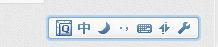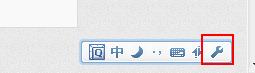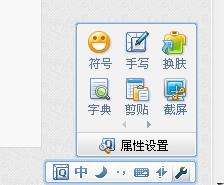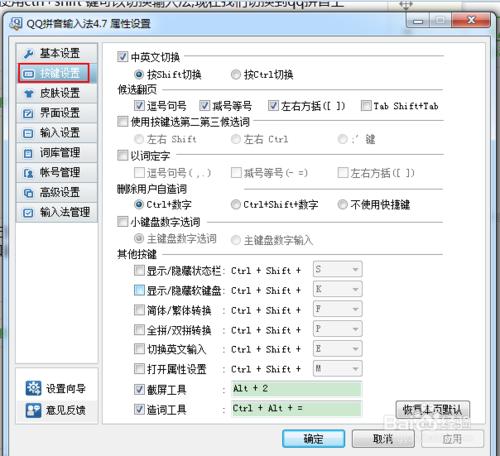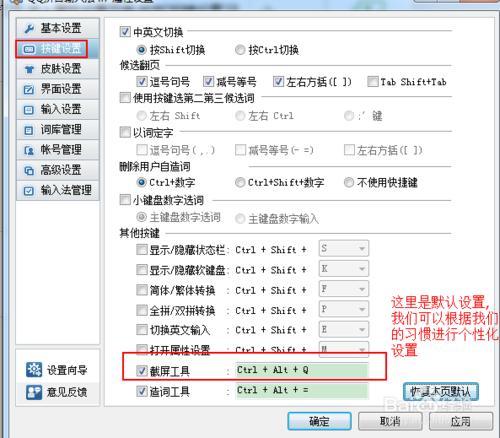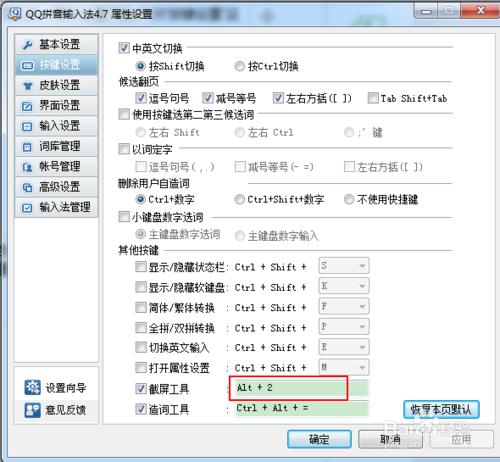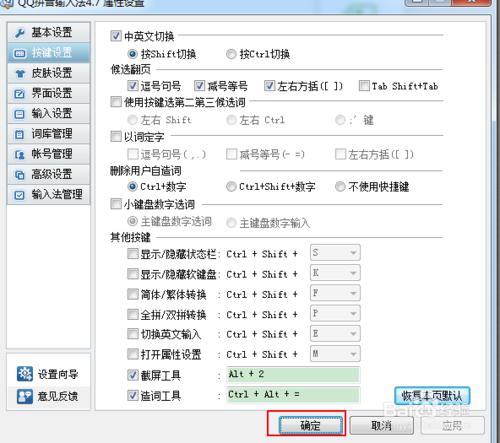快速使用截圖?
Tags: 時候,
在我們日常生活,學習,工作中,不可避免的需要用到截圖的時候,在這裡簡單介紹一下截圖的使用.
工具/原料
QQ拼音輸入法
電腦
方法/步驟 通過QQ拼音輸入法進行截圖
QQ拼音輸入法,這不僅是一款輸入法軟體,同時也可以代替電腦自帶的截圖使用.
下載安裝以後,使用ctrl+shift 鍵可以切換輸入法,現在我們切換到qq拼音上
好了我們現在已經切換過來了,現在到了重要時刻了.用滑鼠點選輸入法的'開啟工具箱'圖示(不知道是哪個?我們可以把滑鼠移動在圖示上,就會浮現出圖示的說明了)
好了,開啟以後,我們找到'屬性設定'點選開啟.進入屬性設定頁面,找到'按鍵設定'這個選項,點選進入
在下方找到截圖工具選項,進行設定. 個性化設定:把滑鼠點進'截圖工具'對應的輸入框後,直接按鍵盤就可以進行個性化設定了.比如說小編的快捷鍵是alt+2那麼我直接按住alt+2就可以設定完成了
最最重要的一點是:設定完成以後不要忘記儲存哦!不要忘記儲存哦!不要忘記儲存哦!(老師說重要的事情要說三遍)